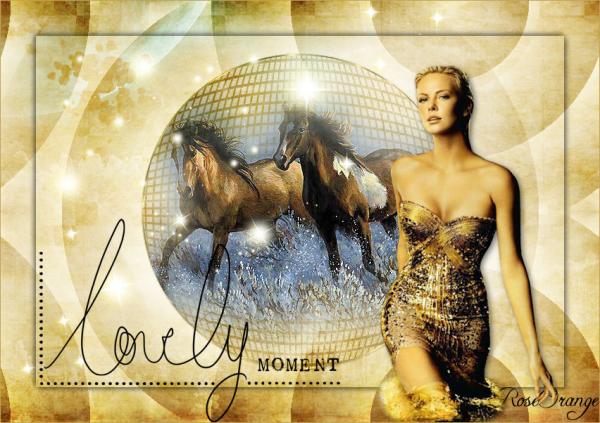

Merci Pinuccia pour la traduction italienne.

Merci Anya pour la traduction anglaise.

Merci Estela pour la traduction portugaise.

Merci Hillu pour la traduction allemande.
Réalisé avec PSP12.
Tube femme : Betty1955
Mist chevaux : Nicole
Mist lune : Logane.
Eléments scraps : Manuedesign et Natasha.
Filtres utilisés : Kang1 et Kang2.
Matériel
- Ouvrir un calque transparent de 850 X 600.
- Sélections. Sélectionner tout.
- Copier. Coller le fond "NatashNast_dramadesk_p12" dans la sélection.
- Désélectionner tout.
- Calque. Dupliquer.
- Effets. Modules externes. Kang1. Ben-wah’s sister par défaut.
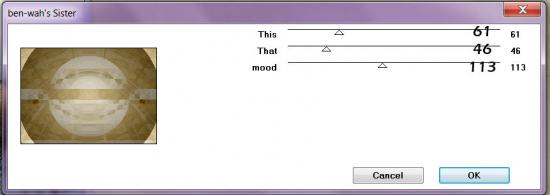
- Effets. Effets d’image. Mosaïque sans jointures comme ci-dessous.
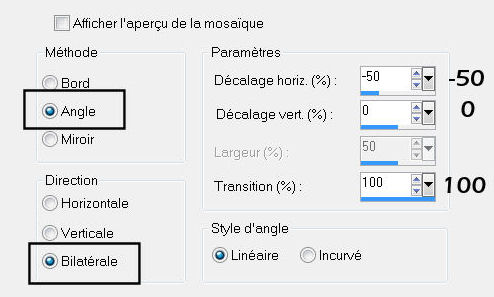
- Passer ce calque en mode recrouvement.
- Calque. Nouveau calque.
- Sélections. Sélectionner tout.
- Coller une nouvelle fois "NatashNast_dramadesk-p12".
- Désélectionner.
- Image. Redimensionner à 80%, tous les calques décoché.
- Effets. Modules externes. Kang2. Squaresville.
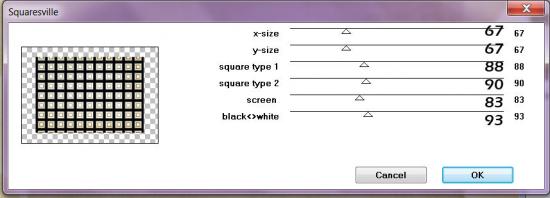
- Effets. Effets géométriques. Cercle.
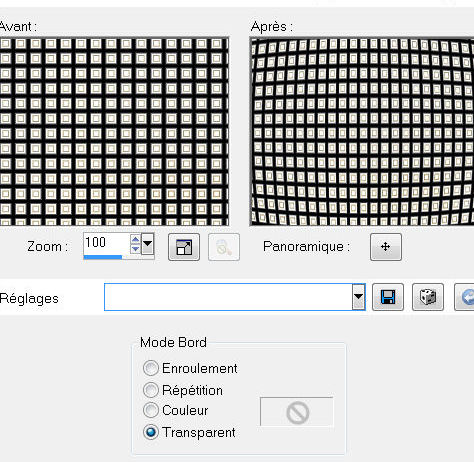
- Sélections. Charger sélection : RO_Capucine1
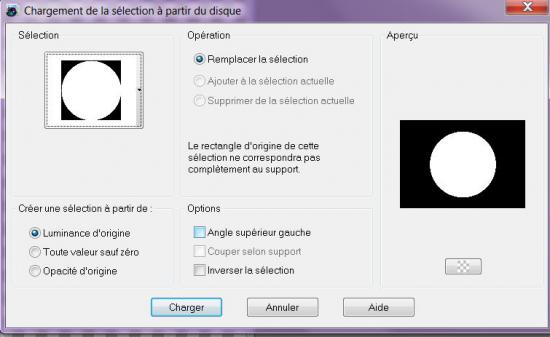
- Sélections. Inverser. Touche supprimer.
- Passer ce calque en mode lumière douce.
- Sélections. Inverser.
- Copier. Coller comme nouveau calque "Nicole-mistchevaux".
Ou un mist de votre choix.
- Placer le comme vous le voulez au centre du cercle.
- Sélections. Inverser. Supprimer pour enlever tout ce qui dépasse du cercle.
- Désélectionner.
- Copier. Coller comme nouveau calque "Logane-lunemars2011".
- Image. Miroir.
- Effets. effets d’image. Décalage.
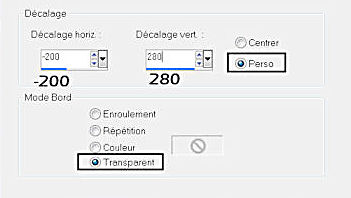
- Passer ce calque en mode recouvrement.
- Activer le raster 1.
- Calque. Nouveau calque. Sélectionner tout.
- Copier. Coller image "Brian Clark" dans la sélection.
- Désélectionner.
- Passer ce calque en mode lumière douce.
- Activer le calque du haut.
- Calque. Nouveau calque. Sélectionner tout.
- Sélections. Modifier. Contracter de 50 pixels.
- Effets. Effets 3D. Ombre portée : 3/3/50/11/noir puis avec -3/-3.
- Sélections. Désélectionner tout.
- Copier. Coller comme nouveau calque "lovely moments el4".
- Passer ce calque en mode luminance héritée ou à votre choix.
- Copier. Coller comme nouveau calque le tube femme "Betty1955".
- Placer le sur le coté droit.
- Effets. Effets 3D. Ombre portée : 3/3/50/11/noir.
- Copier. Coller comme nouveau calque "lovely moments el2".
- Image. redimensionner 65%, tous les calques décoché.
- Placer à gauche comme sur le modèle.
- Image. Ajouter bordure 1 pixel couleur foncée de votre tube.
- Signer. Fusionner tout et enregistrer.
Je vous remercie de l’avoir réalisé.
RoseOrange